【自作PC組み立て手順⑩】配線の続きと電源の取り付け
メイン電源まわりの配線
今回は前回(【自作PC組み立て手順⑨】フロントパネル・ARGB対応ファンの配線【初心者向け】)に引き続き配線と電源の取り付けを行っていく。
まずはメイン電源まわりの配線だ。
ただし、この作業は最小構成で起動テストを行った時にケーブルを接続した作業と手順はほぼ同じなので、詳細はそちらを見た方がいいかもしれない。↓
まず24ピンのメイン電源コネクタをケース裏からケーブルを出して挿す。

次にCPU補助電源を挿す。
このマザーボードは合計12ピン挿すことができるが、8ピンのものも主流だ。4ピンのものもあるのでそれぞれマザーボードの仕様を確認しよう。

ここで注意点を一つ。
マーザーボードをケースに取り付ける記事でも少し触れたが、上記の画像の通り、ヒートシンクが大きめのCPUクーラーを採用した場合、このCPU補助電源を挿すための作業スペースがかなり狭くなってしまう。
実際極度の不器用を自覚している私は早々に諦め、一旦マザーボードを外して手で浮かして作業スペースを確保し、あらかじめ裏から表に出しておいたCPU補助電源ケーブルを接続してから改めてケースに取り付けた。
もし今回採用した虎徹のようにヒートシンクの大きなCPUクーラーを使う場合かつ、手先が不器用な人はマザーボード取り付け前にCPU補助電源ケーブル接続作業だけはやっておいた方がいいかもしれない。
内蔵HDDの配線
続いては内蔵HDDの配線を行っていく。これは2.5インチSSDでも3.5インチHDDでもやり方は一緒だ。
これらの内蔵デバイスに接続するケーブルは2つ。
SATA(シリアルATA)ケーブルと電源ケーブルになる。
まずはSATAケーブル。これはマザーボードに付属してくる場合がほとんど。
ものによるが、接続部がL字になっているものが多く、このタイプであれば挿し込む方向は間違えないだろう。

このSATAケーブルのもう一つの接続先はマザーボードのコネクタだ。

説明書に「SATAポート」などと書かれているところに繋ぐ。基本的に数カ所あるので接続しやすいところに繋ぐ。
上記画像の通り、このH510 Flowケースは下部シュラウドにケーブルを通すスペースがあるので配線が楽だ。
次は電源ケーブル。こちらは電源に付属してくる「SATA電源ケーブル」を使う。こちらもL字になっている。

さっきのSATAケーブルとはサイズが違うので挿す場所を間違えることはないと思う。

SATA電源ケーブルのもう一方は電源の方に挿し込む。この段階でやっても全く問題はないが、ここではこの後まとめて行う。
PCI-E補助電源ケーブルを出しておく
お次は主にグラフィックボードの補助電源などに使われるPCI-Express補助電源ケーブルを準備しておく。
使うケーブルはそのまんま「PCI-E」などと書かれたケーブルだ。

このケースは専用(違うかもしれない)のスペースがあるのでこれをシュラウドの下から出しておく。

グラフィックボードの取り付け自体は後に行う。
電源を取り付ける
ではこの記事の最後に電源を取り付ける。
まずはここまでマザーボードなどに繋げてきたメイン電源24ピンケーブル、CPU補助電源ケーブル、SATA電源ケーブル、PCI-E補助電源ケーブルなどを電源側にも繋ぐ。(個々の作業ごとに行っておいてもいい)

接続先は書いてあるし、基本的には挿さるところにしか挿さらないようになっている。
強いて言えば24ピンのケーブルが2つに分かれているところが注意点というくらいか。
できたら電源をシュラウドの下に入れる。
このケースは排気口が下にあるのでファンの部分が下を向くように取り付ける。

ケースの説明書指定のネジで電源を取り付ける。
ファンを下にすると文字が逆になってしまうが、何も問題はない。
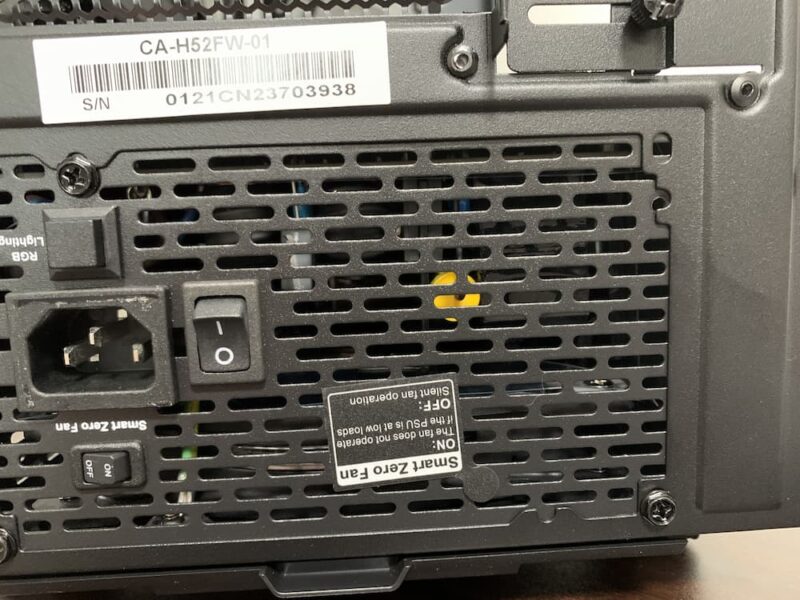
なお、このケースは電源固定のためのネジ穴が4箇所あるのだが、この電源のメッシュ部分の規格が合わなかったのだろうか、3箇所しかネジ止めできなかった。しかし十分だろう。
配線終了
マジックテープなどで軽く配線をまとめて配線作業は終了。

はっきり言って私は配線センスがないが、今回はARGB対応ケースファンを3個取り付けたため配線が多くまとめるのが難しかったと言い訳しておこう。
フタを閉じればわからない。

ただし何か引っかかってケースが閉じられないようならば、配線がはみ出ている可能性もあるので整理した方がいいだろう。
自作作業ももう終盤、あとはグラフィックボードとWindowsのダウンロード作業だけだ。→【自作PC組み立て手順⑪】グラフィックボードの取り付け。補助電源を忘れないように【初心者向け】






コメント